¿Cómo agregar un audio a un video por ti mismo?
Es posible que desees agregar un efecto de sonido o música de fondo al video por muchas razones, pero ¿cómo hacerlo de la manera más simple? Mucha gente piensa que esto es algo difícil, excepto que ya tenga algún conocimiento profesional en editar videos. Pero hoy, me gustaría decirte una verdad: todos pueden agregar, reemplazar o incluso extraer un audio de un video con unos pocos clics cuando encuentres el software de asistente adecuado (No se requieren habilidades).
¿Cómo?
Bueno, esto es de lo que hablaré en el siguiente contenido. En esta publicación, aprenderás cómo agregar un audio a un video de 2 maneras diferentes. Estos métodos los utilicé para agregar música de fondo diferente a mi video para una promoción de marca, intercambio personal, etc. en YouTube, Facebook u otras plataformas.
Y hoy te voy a mostrar cómo lo hice...
... y cómo tú puedes hacer lo mismo.
- Parte 1: Cómo Agregar un Audio a un video con Filmora Video Editor[Recomendado]
- Parte 2: Cómo Agregar Un Audio a Un Video en VLC
Parte 1: Filmora Video Editor - ¿Cómo Agregar Un Audio a Un Video con Unos Clics?
Filmora Video Editor para Windows o Filmora Video Editor para Mac es compatible con casi todos los formatos de medios, incluyendo videos, audios e imágenes. Por lo tanto, es un potente software de edición de videos que se puede usar para agregar un audio a un video. Además, también proporciona múltiples herramientas de edición de audio para que ajustes la pista de audio. Además, tiene una gran cantidad de bibliotecas de música para que los usuarios seleccionen la música de fondo ideal.
Funciones Principales de Filmora Video Editor:
- Arrastra y suelta los videoclips, audios y fotos para combinarlos como un gran video;
- Múltiples transiciones hacen que la escena cambie naturalmente;
- Fantásticos títulos animados para hacer que el video sea especial e impactante;
- Los filtros, superposiciones y gráficos en movimiento seleccionados a mano hacen que el video se destaque;
- No solo agrega audios a un video, sino que también agrega textos, y edita cualquier elemento del video como quieras.
Pasos Para Agregar Música a Un Video con Filmora Video Editor en Ordenador o Mac
Filmora Video Editor es uno de los muchos programas de software que tendrás que considerar al agregar un audio a tu archivo de video. Funciona de una manera muy fácil que vas a disfrutar. Ahora, vamos a revisar los pasos detallados de la siguiente manera:
Paso 1. Importa el audio y el video al programa haciendo clic en "Importar Archivos de Medios Aquí". Simplemente arrastra y suelta el archivo de audio y video en la pista correspondiente de la línea de tiempo.

Paso 2. Personaliza la pista de audio dividiéndola, recortándola o editándola en la línea de tiempo. O puedes ir a la categoría "Música" y elegir una pista de música gratuita como tu música de fondo del video según sus necesidades.
Sugerencias : Cómo editar archivos de audio con Filmora Video Editor

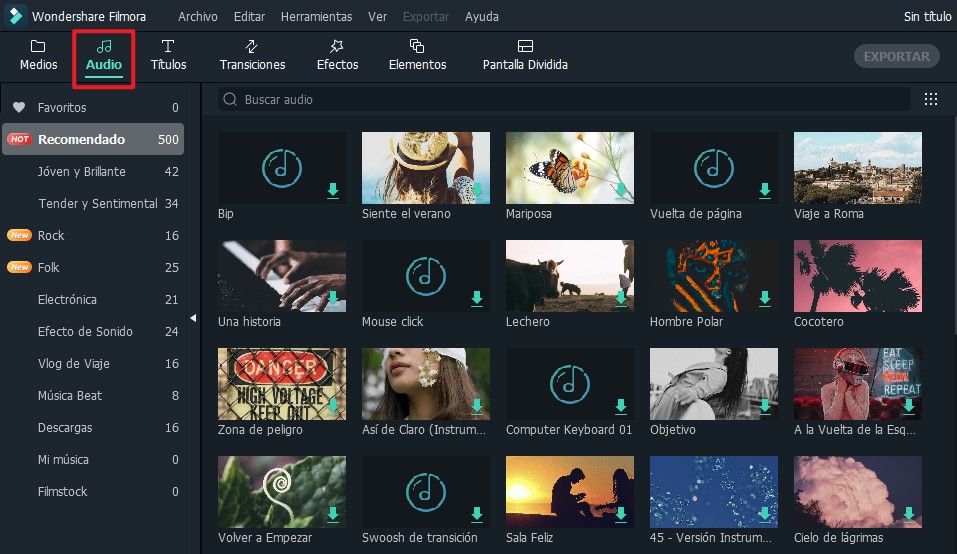
Paso 3. Después de agregar música al video, puedes hacer clic en el botón "Exportar" para guardar el video en el formato deseado. O puedes continuar editando tus archivos de video de la siguiente manera:
- Cómo superponer videos para Windows
- Cómo hacer un video genial con efectos

Parte 2: Cómo Agregar Audio a un Video en VLC Gratis
VLC es un reproductor multimedia multiplataforma de código abierto para muchos sistemas. No solo funciona como reproductor multimedia, sino que también funciona bien como editor de videos en Mac e incluso en un ordenador con Windows. Por lo tanto, si tienes un VLC en Mac u ordenador, puedes usarlo para agregar música a un video en VLC
Paso 1: Comienza haciendo clic en el ícono "media" y luego procede a "abrir varios archivos".
Paso 2: Obtendrás acceso a la ventana de medios abierta desde donde haz de hacer clic en "agregar". Puedes elegir uno o varios archivos de video como lo desees.
Paso 3: La siguiente parada será abrir el archivo y luego buscar más opciones. A partir de aquí, haz clic en "reproducir otro medio sincrónicamente" y luego "explora".
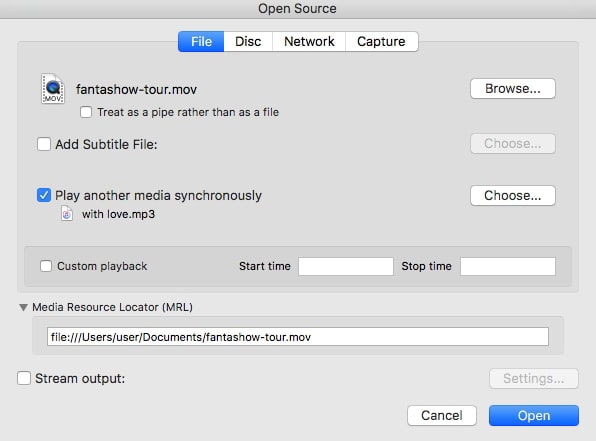
Paso 4: Después de explorar, debes elegir el archivo de audio correcto que deseas agregar al video y luego haz clic en "seleccionar".
Paso 5: Reprodúcelo y luego ve a "audio" seguido de la pista de audio precisa para agregar.
Conclusión
Bueno, hay dos formas diferentes de ayudarte a agregar audio a un video en el escritorio, ¿Cuál quieres probar primero?
¿O quizás quieras encontrar más opciones para agregar música al video, como por ejemplo, agregar audio a un video en línea, aplicaciones para agregar música a un video en iPhone o Android directamente?
De hecho:
No importa cuál sea tu decisión final, encontrarás que todas ellas tienen sus ventajas o desventajas.
Pero si solo tienes en cuanta la funcionalidad, Filmora Video Editor podría ser la mejor opción debido a sus potentes habilidades de edición y alta compatibilidad.
Pónte en Contacto con el Centro de Soporte para Obtener una Solución Rápida >








